PPT课件转换成Word讲义方法例举
- 格式:doc
- 大小:109.00 KB
- 文档页数:2
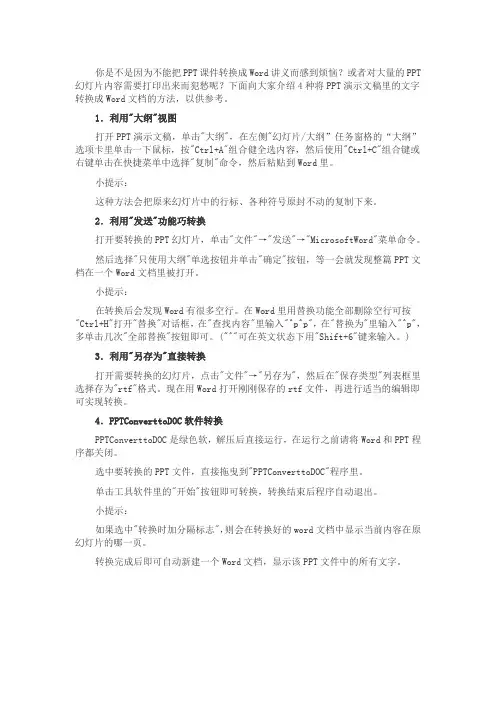
你是不是因为不能把PPT课件转换成Word讲义而感到烦恼?或者对大量的PPT 幻灯片内容需要打印出来而犯愁呢?下面向大家介绍4种将PPT演示文稿里的文字转换成Word文档的方法,以供参考。
1.利用"大纲"视图打开PPT演示文稿,单击"大纲",在左侧"幻灯片/大纲”任务窗格的“大纲”选项卡里单击一下鼠标,按"Ctrl+A"组合健全选内容,然后使用"Ctrl+C"组合键或右键单击在快捷菜单中选择"复制"命令,然后粘贴到Word里。
小提示:这种方法会把原来幻灯片中的行标、各种符号原封不动的复制下来。
2.利用"发送"功能巧转换打开要转换的PPT幻灯片,单击"文件"→"发送"→"MicrosoftWord"菜单命令。
然后选择"只使用大纲"单选按钮并单击"确定"按钮,等一会就发现整篇PPT文档在一个Word文档里被打开。
小提示:在转换后会发现Word有很多空行。
在Word里用替换功能全部删除空行可按"Ctrl+H"打开"替换"对话框,在"查找内容"里输入"^p^p",在"替换为"里输入"^p",多单击几次"全部替换"按钮即可。
("^"可在英文状态下用"Shift+6"键来输入。
)3.利用"另存为"直接转换打开需要转换的幻灯片,点击"文件"→"另存为",然后在"保存类型"列表框里选择存为"rtf"格式。
现在用Word打开刚刚保存的rtf文件,再进行适当的编辑即可实现转换。
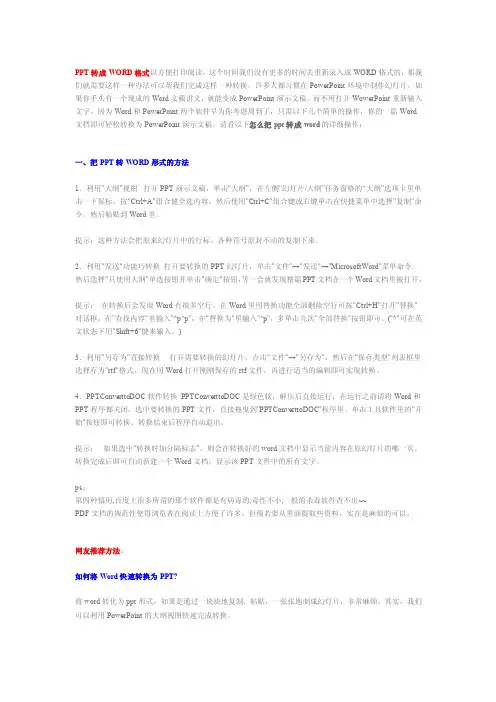
PPT转成WORD格式以方便打印阅读,这个时间我们没有更多的时间去重新录入成WORD格式的,那我们就需要这样一种办法可以帮我们完成这样一种转换。
许多人都习惯在PowerPoint环境中制作幻灯片。
如果你手头有一个现成的Word文稿讲义,就能变成PowerPoint演示文稿,而不用打开WowerPoint重新输入文字。
因为Word和PowerPoint两个软件早为你考虑周到了,只需以下几个简单的操作,你的一篇Word文档即可轻松转换为PowerPoint演示文稿。
请看以下怎么把ppt转成word的详细操作:一、把PPT转WORD形式的方法1.利用"大纲"视图打开PPT演示文稿,单击"大纲",在左侧"幻灯片/大纲”任务窗格的“大纲”选项卡里单击一下鼠标,按"Ctrl+A"组合健全选内容,然后使用"Ctrl+C"组合键或右键单击在快捷菜单中选择"复制"命令,然后粘贴到Word里。
提示:这种方法会把原来幻灯片中的行标、各种符号原封不动的复制下来。
2.利用"发送"功能巧转换打开要转换的PPT幻灯片,单击"文件"→"发送"→"MicrosoftWord"菜单命令。
然后选择"只使用大纲"单选按钮并单击"确定"按钮,等一会就发现整篇PPT文档在一个Word文档里被打开。
提示:在转换后会发现Word有很多空行。
在Word里用替换功能全部删除空行可按"Ctrl+H"打开"替换"对话框,在"查找内容"里输入"^p^p",在"替换为"里输入"^p",多单击几次"全部替换"按钮即可。
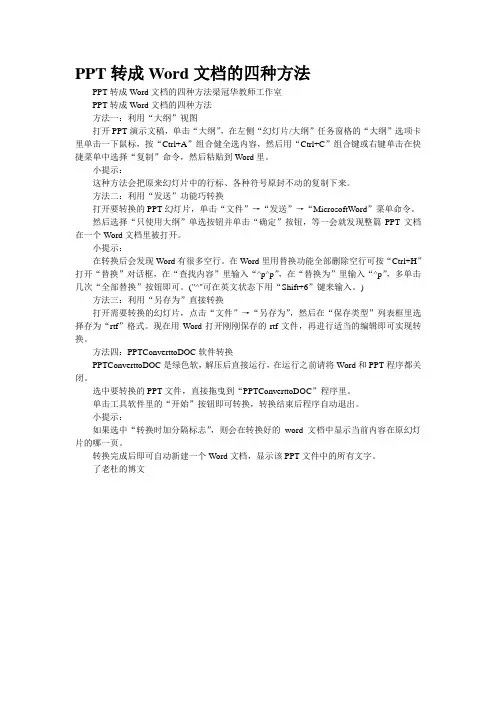
PPT转成Word文档的四种方法PPT转成Word文档的四种方法梁冠华教师工作室PPT转成Word文档的四种方法方法一:利用“大纲”视图打开PPT演示文稿,单击“大纲”,在左侧“幻灯片/大纲”任务窗格的“大纲”选项卡里单击一下鼠标,按“Ctrl+A”组合健全选内容,然后用“Ctrl+C”组合键或右键单击在快捷菜单中选择“复制”命令,然后粘贴到Word里。
小提示:这种方法会把原来幻灯片中的行标、各种符号原封不动的复制下来。
方法二:利用“发送”功能巧转换打开要转换的PPT幻灯片,单击“文件”→“发送”→“MicrosoftWord”菜单命令。
然后选择“只使用大纲”单选按钮并单击“确定”按钮,等一会就发现整篇PPT文档在一个Word文档里被打开。
小提示:在转换后会发现Word有很多空行。
在Word里用替换功能全部删除空行可按“Ctrl+H”打开“替换”对话框,在“查找内容”里输入“^p^p”,在“替换为”里输入“^p”,多单击几次“全部替换”按钮即可。
("^"可在英文状态下用“Shift+6”键来输入。
) 方法三:利用“另存为”直接转换打开需要转换的幻灯片,点击“文件”→“另存为”,然后在“保存类型”列表框里选择存为“rtf”格式。
现在用Word打开刚刚保存的rtf文件,再进行适当的编辑即可实现转换。
方法四:PPTConverttoDOC软件转换PPTConverttoDOC是绿色软,解压后直接运行,在运行之前请将Word和PPT程序都关闭。
选中要转换的PPT文件,直接拖曳到“PPTConverttoDOC”程序里。
单击工具软件里的“开始”按钮即可转换,转换结束后程序自动退出。
小提示:如果选中“转换时加分隔标志”,则会在转换好的word文档中显示当前内容在原幻灯片的哪一页。
转换完成后即可自动新建一个Word文档,显示该PPT文件中的所有文字。
了老杜的博文。
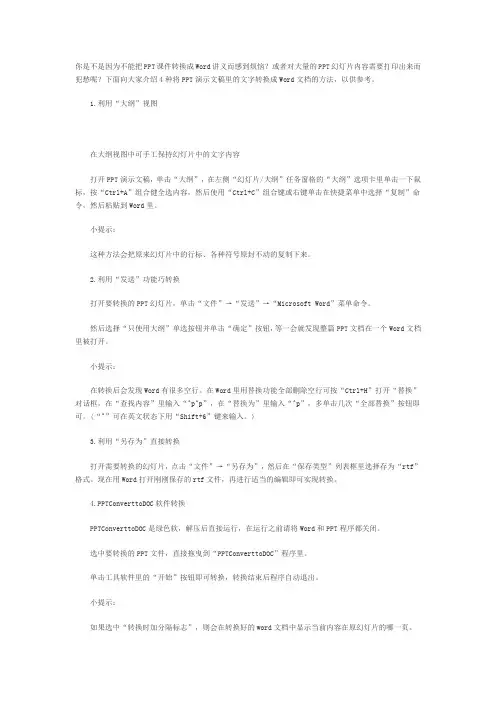
你是不是因为不能把PPT课件转换成Word讲义而感到烦恼?或者对大量的PPT幻灯片内容需要打印出来而犯愁呢?下面向大家介绍4种将PPT演示文稿里的文字转换成Word文档的方法,以供参考。
1.利用“大纲”视图在大纲视图中可手工保持幻灯片中的文字内容打开PPT演示文稿,单击“大纲”,在左侧“幻灯片/大纲”任务窗格的“大纲”选项卡里单击一下鼠标,按“Ctrl+A”组合健全选内容,然后使用“Ctrl+C”组合键或右键单击在快捷菜单中选择“复制”命令,然后粘贴到Word里。
小提示:这种方法会把原来幻灯片中的行标、各种符号原封不动的复制下来。
2.利用“发送”功能巧转换打开要转换的PPT幻灯片,单击“文件”→“发送”→“Microsoft Word”菜单命令。
然后选择“只使用大纲”单选按钮并单击“确定”按钮,等一会就发现整篇PPT文档在一个Word文档里被打开。
小提示:在转换后会发现Word有很多空行。
在Word里用替换功能全部删除空行可按“Ctrl+H”打开“替换”对话框,在“查找内容”里输入“^p^p”,在“替换为”里输入“^p”,多单击几次“全部替换”按钮即可。
(“^”可在英文状态下用“Shift+6”键来输入。
)3.利用“另存为”直接转换打开需要转换的幻灯片,点击“文件”→“另存为”,然后在“保存类型”列表框里选择存为“rtf”格式。
现在用Word打开刚刚保存的rtf文件,再进行适当的编辑即可实现转换。
4.PPT ConverttoDOC软件转换PPT ConverttoDOC是绿色软,解压后直接运行,在运行之前请将Word和PPT程序都关闭。
选中要转换的PPT文件,直接拖曳到“PPT ConverttoDOC”程序里。
单击工具软件里的“开始”按钮即可转换,转换结束后程序自动退出。
小提示:如果选中“转换时加分隔标志”,则会在转换好的word文档中显示当前内容在原幻灯片的哪一页。
转换完成后即可自动新建一个Word文档,显示该PPT文件中的所有文字。
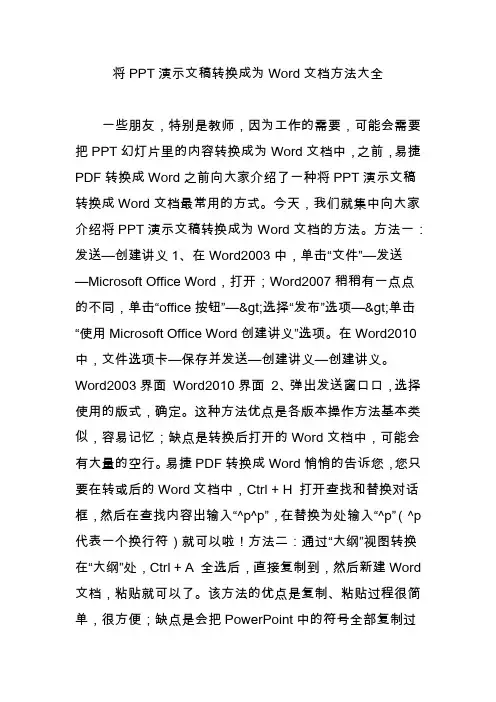
将PPT演示文稿转换成为Word文档方法大全一些朋友,特别是教师,因为工作的需要,可能会需要把PPT幻灯片里的内容转换成为Word文档中,之前,易捷PDF转换成Word之前向大家介绍了一种将PPT演示文稿转换成Word文档最常用的方式。
今天,我们就集中向大家介绍将PPT演示文稿转换成为Word文档的方法。
方法一:发送—创建讲义1、在Word2003中,单击“文件”—发送—Microsoft Office Word,打开;Word2007稍稍有一点点的不同,单击“office按钮”—>选择“发布”选项—>单击“使用Microsoft Office Word创建讲义”选项。
在Word2010中,文件选项卡—保存并发送—创建讲义—创建讲义。
Word2003界面Word2010界面2、弹出发送窗口口,选择使用的版式,确定。
这种方法优点是各版本操作方法基本类似,容易记忆;缺点是转换后打开的Word文档中,可能会有大量的空行。
易捷PDF转换成Word悄悄的告诉您,您只要在转或后的Word文档中,Ctrl + H 打开查找和替换对话框,然后在查找内容出输入“^p^p”,在替换为处输入“^p”(^p 代表一个换行符)就可以啦!方法二:通过“大纲”视图转换在“大纲”处,Ctrl + A 全选后,直接复制到,然后新建Word 文档,粘贴就可以了。
该方法的优点是复制、粘贴过程很简单,很方便;缺点是会把PowerPoint中的符号全部复制过来。
易捷PDF转换成Word告诉您,这种情况下,没有更好的办法,只有一点点的在Word中排版。
方法三:另存为也可以转换将PPT幻灯片另存为“大纲/RTF文件”,然后在Word文档中打开,在保存为“.doc”或者“.docx”文件。
该方法的优点是操作方便;缺点是转换为Word后,PPT的原有格式也会一并保留(如下图),排版的工作量很大。
易捷PDF 转换成Word说,您要是不介意排版,或者排版的工作量不大,那么,这种方法到时最简单的一种。
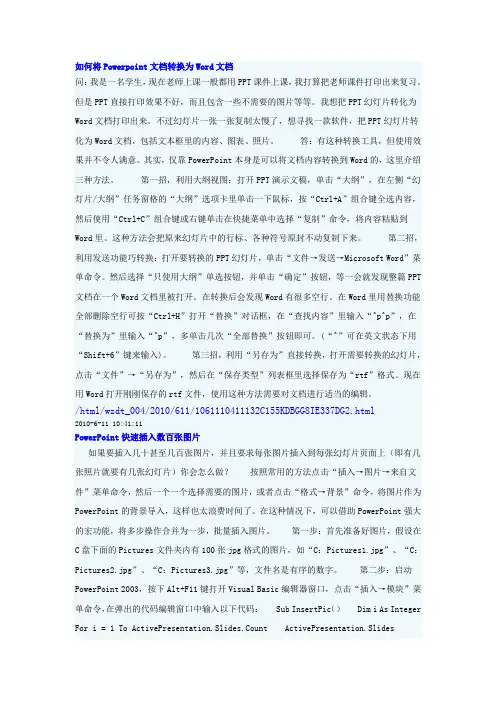
如何将Powerpoint文档转换为Word文档问:我是一名学生,现在老师上课一般都用PPT课件上课,我打算把老师课件打印出来复习。
但是PPT直接打印效果不好,而且包含一些不需要的图片等等。
我想把PPT幻灯片转化为Word文档打印出来。
不过幻灯片一张一张复制太慢了,想寻找一款软件,把PPT幻灯片转化为Word文档,包括文本框里的内容、图表、照片。
答:有这种转换工具,但使用效果并不令人满意。
其实,仅靠PowerPoint本身是可以将文档内容转换到Word的,这里介绍三种方法。
第一招,利用大纲视图:打开PPT演示文稿,单击“大纲”,在左侧“幻灯片/大纲”任务窗格的“大纲”选项卡里单击一下鼠标,按“Ctrl+A”组合键全选内容,然后使用“Ctrl+C”组合键或右键单击在快捷菜单中选择“复制”命令,将内容粘贴到Word里。
这种方法会把原来幻灯片中的行标、各种符号原封不动复制下来。
第二招,利用发送功能巧转换:打开要转换的PPT幻灯片,单击“文件→发送→Microsoft Word”菜单命令。
然后选择“只使用大纲”单选按钮,并单击“确定”按钮,等一会就发现整篇PPT 文档在一个Word文档里被打开。
在转换后会发现Word有很多空行。
在Word里用替换功能全部删除空行可按“Ctrl+H”打开“替换”对话框,在“查找内容”里输入“^p^p”,在“替换为”里输入“^p”,多单击几次“全部替换”按钮即可。
(“^”可在英文状态下用“Shift+6”键来输入)。
第三招,利用“另存为”直接转换,打开需要转换的幻灯片,点击“文件”→“另存为”,然后在“保存类型”列表框里选择保存为“rtf”格式。
现在用Word打开刚刚保存的rtf文件,使用这种方法需要对文档进行适当的编辑。
/html/wzdt_004/2010/611/1061110411132C155KDBGG8IE337DG2.html2010-6-11 10:41:11PowerPoint快速插入数百张图片如果要插入几十甚至几百张图片,并且要求每张图片插入到每张幻灯片页面上(即有几张照片就要有几张幻灯片)你会怎么做?按照常用的方法点击“插入→图片→来自文件”菜单命令,然后一个一个选择需要的图片,或者点击“格式→背景”命令,将图片作为PowerPoint的背景导入,这样也太浪费时间了。
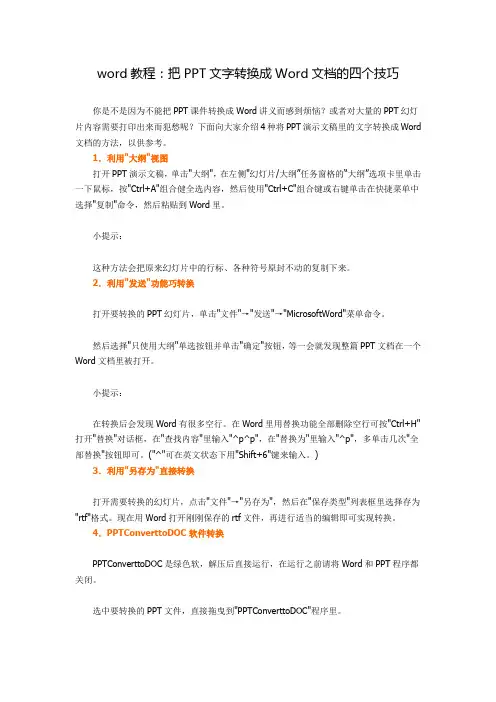
word教程:把PPT文字转换成Word文档的四个技巧你是不是因为不能把PPT课件转换成Word讲义而感到烦恼?或者对大量的PPT幻灯片内容需要打印出来而犯愁呢?下面向大家介绍4种将PPT演示文稿里的文字转换成Word 文档的方法,以供参考。
1.利用"大纲"视图打开PPT演示文稿,单击"大纲",在左侧"幻灯片/大纲”任务窗格的“大纲”选项卡里单击一下鼠标,按"Ctrl+A"组合健全选内容,然后使用"Ctrl+C"组合键或右键单击在快捷菜单中选择"复制"命令,然后粘贴到Word里。
小提示:这种方法会把原来幻灯片中的行标、各种符号原封不动的复制下来。
2.利用"发送"功能巧转换打开要转换的PPT幻灯片,单击"文件"→"发送"→"MicrosoftWord"菜单命令。
然后选择"只使用大纲"单选按钮并单击"确定"按钮,等一会就发现整篇PPT文档在一个Word文档里被打开。
小提示:在转换后会发现Word有很多空行。
在Word里用替换功能全部删除空行可按"Ctrl+H"打开"替换"对话框,在"查找内容"里输入"^p^p",在"替换为"里输入"^p",多单击几次"全部替换"按钮即可。
("^"可在英文状态下用"Shift+6"键来输入。
)3.利用"另存为"直接转换打开需要转换的幻灯片,点击"文件"→"另存为",然后在"保存类型"列表框里选择存为"rtf"格式。
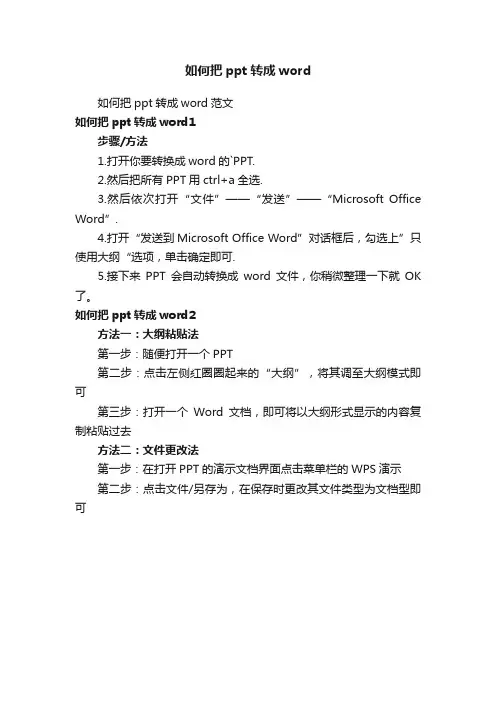
如何把ppt转成word
如何把ppt转成word范文
如何把ppt转成word1
步骤/方法
1.打开你要转换成word的`PPT.
2.然后把所有PPT用ctrl+a全选.
3.然后依次打开“文件”——“发送”——“Microsoft Office Word”.
4.打开“发送到Microsoft Office Word”对话框后,勾选上”只使用大纲“选项,单击确定即可.
5.接下来PPT会自动转换成word文件,你稍微整理一下就OK 了。
如何把ppt转成word2
方法一:大纲粘贴法
第一步:随便打开一个PPT
第二步:点击左侧红圈圈起来的“大纲”,将其调至大纲模式即可
第三步:打开一个Word文档,即可将以大纲形式显示的内容复制粘贴过去
方法二:文件更改法
第一步:在打开PPT的演示文档界面点击菜单栏的WPS演示
第二步:点击文件/另存为,在保存时更改其文件类型为文档型即可。
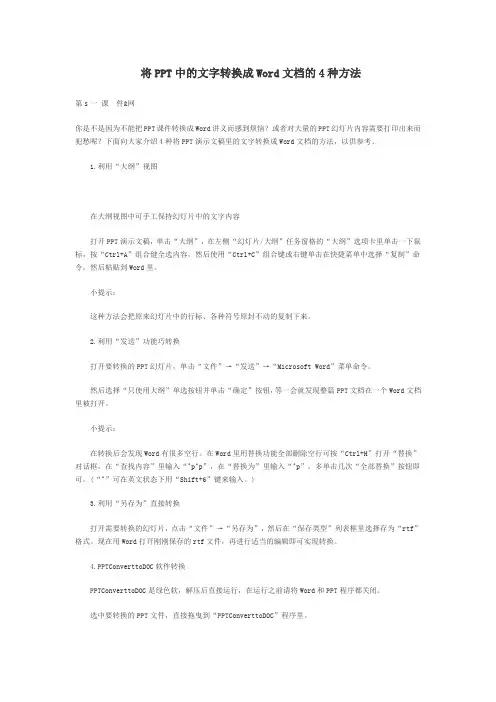
将PPT中的文字转换成Word文档的4种方法第s一课件&网你是不是因为不能把PPT课件转换成Word讲义而感到烦恼?或者对大量的PPT幻灯片内容需要打印出来而犯愁呢?下面向大家介绍4种将PPT演示文稿里的文字转换成Word文档的方法,以供参考。
1.利用“大纲”视图在大纲视图中可手工保持幻灯片中的文字内容打开PPT演示文稿,单击“大纲”,在左侧“幻灯片/大纲”任务窗格的“大纲”选项卡里单击一下鼠标,按“Ctrl+A”组合健全选内容,然后使用“Ctrl+C”组合键或右键单击在快捷菜单中选择“复制”命令,然后粘贴到Word里。
小提示:这种方法会把原来幻灯片中的行标、各种符号原封不动的复制下来。
2.利用“发送”功能巧转换打开要转换的PPT幻灯片,单击“文件”→“发送”→“Microsoft Word”菜单命令。
然后选择“只使用大纲”单选按钮并单击“确定”按钮,等一会就发现整篇PPT文档在一个Word文档里被打开。
小提示:在转换后会发现Word有很多空行。
在Word里用替换功能全部删除空行可按“Ctrl+H”打开“替换”对话框,在“查找内容”里输入“^p^p”,在“替换为”里输入“^p”,多单击几次“全部替换”按钮即可。
(“^”可在英文状态下用“Shift+6”键来输入。
)3.利用“另存为”直接转换打开需要转换的幻灯片,点击“文件”→“另存为”,然后在“保存类型”列表框里选择存为“rtf”格式。
现在用Word打开刚刚保存的rtf文件,再进行适当的编辑即可实现转换。
4.PPT ConverttoDOC软件转换PPT ConverttoDOC是绿色软,解压后直接运行,在运行之前请将Word和PPT程序都关闭。
选中要转换的PPT文件,直接拖曳到“PPT ConverttoDOC”程序里。
单击工具软件里的“开始”按钮即可转换,转换结束后程序自动退出。
小提示:如果选中“转换时加分隔标志”,则会在转换好的word文档中显示当前内容在原幻灯片的哪一页。
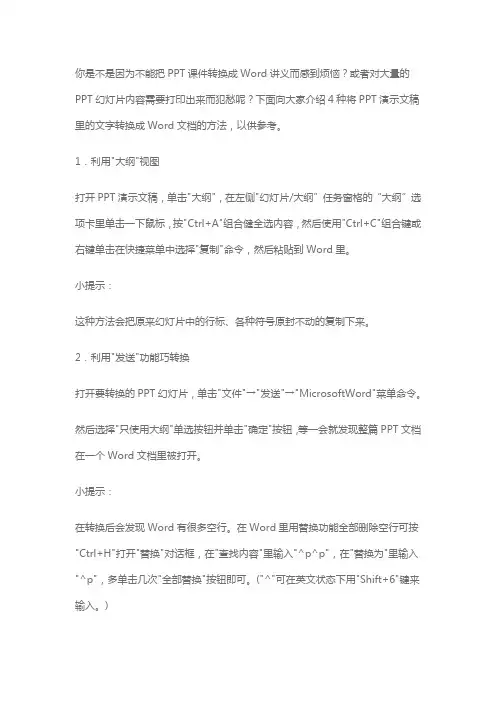
你是不是因为不能把PPT课件转换成Word讲义而感到烦恼?或者对大量的PPT 幻灯片内容需要打印出来而犯愁呢?下面向大家介绍4种将PPT演示文稿里的文字转换成Word文档的方法,以供参考。
1.利用"大纲"视图打开PPT演示文稿,单击"大纲",在左侧"幻灯片/大纲”任务窗格的“大纲”选项卡里单击一下鼠标,按"Ctrl+A"组合健全选内容,然后使用"Ctrl+C"组合键或右键单击在快捷菜单中选择"复制"命令,然后粘贴到Word里。
小提示:这种方法会把原来幻灯片中的行标、各种符号原封不动的复制下来。
2.利用"发送"功能巧转换打开要转换的PPT幻灯片,单击"文件"→"发送"→"MicrosoftWord"菜单命令。
然后选择"只使用大纲"单选按钮并单击"确定"按钮,等一会就发现整篇PPT文档在一个Word文档里被打开。
小提示:在转换后会发现Word有很多空行。
在Word里用替换功能全部删除空行可按"Ctrl+H"打开"替换"对话框,在"查找内容"里输入"^p^p",在"替换为"里输入"^p",多单击几次"全部替换"按钮即可。
("^"可在英文状态下用"Shift+6"键来输入。
)3.利用"另存为"直接转换打开需要转换的幻灯片,点击"文件"→"另存为",然后在"保存类型"列表框里选择存为"rtf"格式。
现在用Word打开刚刚保存的rtf文件,再进行适当的编辑即可实现转换。
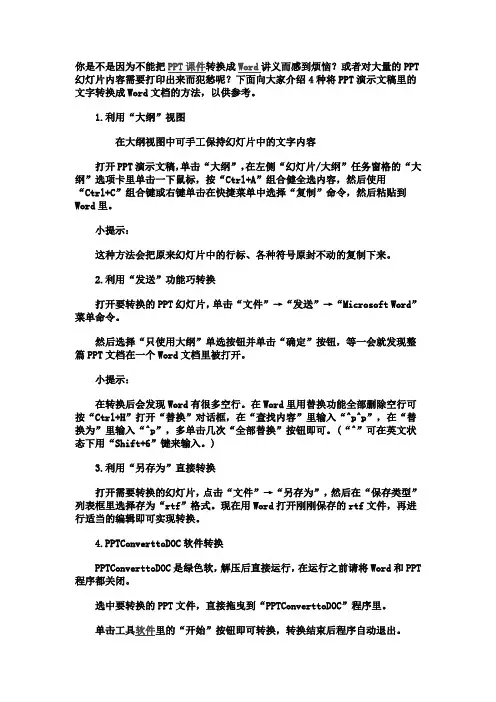
你是不是因为不能把PPT课件转换成Word讲义而感到烦恼?或者对大量的PPT 幻灯片内容需要打印出来而犯愁呢?下面向大家介绍4种将PPT演示文稿里的文字转换成Word文档的方法,以供参考。
1.利用“大纲”视图在大纲视图中可手工保持幻灯片中的文字内容打开PPT演示文稿,单击“大纲”,在左侧“幻灯片/大纲”任务窗格的“大纲”选项卡里单击一下鼠标,按“Ctrl+A”组合健全选内容,然后使用“Ctrl+C”组合键或右键单击在快捷菜单中选择“复制”命令,然后粘贴到Word里。
小提示:这种方法会把原来幻灯片中的行标、各种符号原封不动的复制下来。
2.利用“发送”功能巧转换打开要转换的PPT幻灯片,单击“文件”→“发送”→“Microsoft Word”菜单命令。
然后选择“只使用大纲”单选按钮并单击“确定”按钮,等一会就发现整篇PPT文档在一个Word文档里被打开。
小提示:在转换后会发现Word有很多空行。
在Word里用替换功能全部删除空行可按“Ctrl+H”打开“替换”对话框,在“查找内容”里输入“^p^p”,在“替换为”里输入“^p”,多单击几次“全部替换”按钮即可。
(“^”可在英文状态下用“Shift+6”键来输入。
)3.利用“另存为”直接转换打开需要转换的幻灯片,点击“文件”→“另存为”,然后在“保存类型”列表框里选择存为“rtf”格式。
现在用Word打开刚刚保存的rtf文件,再进行适当的编辑即可实现转换。
4.PPTConverttoDOC软件转换PPTConverttoDOC是绿色软,解压后直接运行,在运行之前请将Word和PPT 程序都关闭。
选中要转换的PPT文件,直接拖曳到“PPTConverttoDOC”程序里。
单击工具软件里的“开始”按钮即可转换,转换结束后程序自动退出。
小提示:如果选中“转换时加分隔标志”,则会在转换好的word文档中显示当前内容在原幻灯片的哪一页。
转换完成后即可自动新建一个Word文档,显示该PPT文件中的所有文字。
教案ppt怎么转换成word教案PPT转换成Word的步骤和技巧教案是教师备课的重要组成部分,通常使用PPT来呈现。
然而,有时候我们可能需要将教案从PPT格式转换成Word格式,以便更好地进行编辑和分享。
下面是一些步骤和技巧,帮助你将教案PPT转换成Word。
步骤一:打开PPT文件并选择所需幻灯片首先,打开你的教案PPT文件。
然后,选择你希望转换成Word的幻灯片。
你可以通过按住Ctrl键并单击幻灯片的缩略图来选择多个幻灯片。
步骤二:复制幻灯片内容一旦你选择了所需的幻灯片,使用Ctrl+C快捷键或右键点击幻灯片并选择“复制”来复制幻灯片的内容。
步骤三:粘贴到Word中打开一个新的Word文档,并使用Ctrl+V快捷键或右键点击文档并选择“粘贴”来将幻灯片内容粘贴到Word中。
步骤四:调整格式和布局一旦你将幻灯片内容粘贴到Word中,你可能需要进行一些格式和布局的调整,以确保教案在Word中的呈现效果符合你的需求。
这包括字体、字号、段落间距、标题格式等的调整。
步骤五:添加页眉和页脚根据你的需要,在Word中添加页眉和页脚。
这可以包括课程名称、日期、教案编号等信息。
步骤六:保存并编辑一旦你完成了教案PPT到Word的转换,保存你的文档。
现在你可以对教案进行编辑、添加细节、调整格式等。
技巧一:使用“保留源格式”选项在粘贴幻灯片内容到Word时,你可以使用“保留源格式”选项,以保持幻灯片中的格式和布局。
这样可以减少后续的格式调整工作。
技巧二:使用分页符如果你希望每个幻灯片在Word中成为一个单独的页面,你可以在每个幻灯片之间插入分页符。
这样可以确保每个幻灯片在Word中保持独立。
总结:将教案PPT转换成Word可以提供更多编辑和分享的灵活性。
通过按照上述步骤和技巧进行操作,你可以轻松地将教案从PPT格式转换成Word格式,并对其进行进一步的编辑和调整。
记得保存你的文档,以便将来使用。
ppt怎么转换成word文档
ppt怎么转换成word文档
我们把ppt幻灯片制作好时,经常都会使用放映幻灯片或者制作成视频打开,但要是需要把ppt在word上打开时,要怎么进行转换呢?下面是店铺整理的ppt转换成word文档的方法,希望对您有所帮助!
ppt转换成word文档的方法一
打开要转换成WORD文档的PPT文件,点击下图所示的“大纲”按钮。
点击之后,我们可以看到PPT中所有页面的内容都变成了可以放在一起编辑的文字。
这时我们选中所有的文字,并单击右键进行复制。
打开一个空白的WORD,点击右键将复制的内容粘贴到WORD 文档,自己稍微自一下格式的调整就可以了。
ppt转换成word文档的方法二
打开要转换的PPT文件,同样先点击成大纲模式,点击文件选项卡下面的“另存为”按钮。
弹出保存窗口,选择好要保存的位置,这里我们为了方便查找,就先保存在桌面上。
在保存类型右边的下拉选项卡下选择“大纲/rtf文件”类型进行保存。
在桌面找到我们刚才保存的文件,选择用WORD文档方式打开就可以了。
ppt转换成word文档的方法三
运行PowerPoint 2010软件,单击左上角的“文件”按钮,出来的界面单击左侧的“保存并发送”选项
在文件类型栏下单击“创建讲义”,然后在右侧界面中单击“创建讲义”按钮
弹出跟PowerPoint 2003一样的界面,设置完成后单击“确定”按钮即可
ppt转换成word文档的。
怎么将ppt转换成word怎么将PPT转换成Word导言PPT (Microsoft PowerPoint) 是一种常见的演示文稿工具,而Word (Microsoft Word) 则是一种广泛使用的文字处理工具。
有时候,我们可能希望将已经制作好的PPT文档转换成Word文档,以便更方便地编辑、共享或以其他方式使用。
在本文档中,我们将讨论如何将PPT转换成Word,以满足您的需求。
方法一:利用PowerPoint软件进行转换Microsoft PowerPoint软件本身就提供了将PPT转换成Word的功能。
下面是具体步骤:1. 打开PPT文档首先,打开包含所需PPT文档的Microsoft PowerPoint软件。
你可以在开始菜单或桌面图标上找到它。
2. 选择“文件”选项在PowerPoint软件的顶部菜单栏中,点击“文件”选项,以打开文件相关操作的菜单。
3. 选择“另存为”选项在“文件”选项下拉菜单中,选择“另存为”,以打开另存为文件的界面。
4. 选择Word文档格式在另存为文件的界面中,可以看到各种不同格式的文件可供选择。
请点击选择“Word文档”格式。
5. 更改文件名和存储位置在界面底部的文件名框中,更改文件名为你想要的名称,并选择存储位置。
6. 点击“保存”点击页面右下方的“保存”按钮,以保存PPT文档为Word文档格式。
7. 完成转换转换过程可能需要一些时间,等待转换完成后,你就可以在所选的存储位置中找到转换后的Word文档。
方法二:利用在线工具进行转换除了使用PowerPoint软件外,互联网上还有许多在线工具可以帮助我们将PPT转换成Word。
以下是使用一种常见在线工具的步骤:1. 打开PPT转换工具网站在你偏好的浏览器中,搜索并打开一个PPT转Word的在线工具网站。
2. 上传PPT文件在在线工具的主页上,你通常会看到一个“上传”或“选择文件”按钮。
点击该按钮,从你的计算机中选择要上传的PPT文件。
ppt怎样转换为doc文件篇一:ppt与doc文件互转方法一:把ppt转换成word向大家介绍4种将ppT演示文稿里的文字转换成word文档的方法,以供参考。
1.利用"大纲"视图打开ppT演示文稿,单击"大纲",在左侧"幻灯片/大纲”任务窗格的“大纲”选项卡里单击一下鼠标,按"ctrl+A"组合健全选内容,然后使用"ctrl+c"组合键或右键单击在快捷菜单中选择"复制"命令,然后粘贴到word里。
小提示:这种方法会把原来幻灯片中的行标、各种符号原封不动的复制下来。
2.利用"发送"功能.利用"另存为"直接转换打开需要转换的幻灯片,点击"文件"→"另存为",然后在"保存类型"列表框里选择存为"rtf"格式。
现在用word打开刚刚保存的rtf文件,再进行适当的编辑即可实现转换。
4.ppTconverttoDoc软件转换ppTconverttoDoc是绿色软,解压后直接运行,在运行之前请将word 和ppT程序都关闭。
选中要转换的ppT文件,直接拖曳到"ppTconverttoDoc"程序里。
单击工具软件里的"开始"按钮即可转换,转换结束后程序自动退出。
小提示:如果选中"转换时加分隔标志",则会在转换好的word文档中显示当前内容在原幻灯片的哪一页。
转换完成后即可自动新建一个word文档,显示该ppT文件中的所有文字。
二:把word转换成ppt许多人都习惯在powerpoint环境中制作幻灯片。
如果你手头有一个现成的word文稿讲义,就能变成powerpoint演示文稿,而不用打开powerpoint重新输入文字。
因为word和powerpoint两个软件早为你考虑周到了,只需几下简单的操作,你的一篇word文档即可轻松转换为powerpoint演示文稿。
将PPT中的文字转换成Word文档的4种方法将PPT中的文字转换成Word文档的4种方法你是不是因为不能把PPT课件转换成Word讲义而感到烦恼?或者对大量的PPT幻灯片内容需要打印出来而犯愁呢?下面向大家介绍4种将PPT演示文稿里的文字转换成Word文档的方法,以供参考。
1.利用“大纲”视图在大纲视图中可手工保持幻灯片中的文字内容打开PPT演示文稿,单击“大纲”,在左侧“幻灯片/大纲”任务窗格的“大纲”选项卡里单击一下鼠标,按“Ctrl+A”组合健全选内容,然后使用“Ctrl+C”组合键或右键单击在快捷菜单中选择“复制”命令,然后粘贴到Word里。
小提示:这种方法会把原来幻灯片中的行标、各种符号原封不动的复制下来。
2.利用“发送”功能巧转换打开要转换的PPT幻灯片,单击“文件”→“发送”→“Microsoft Word”菜单命令。
然后选择“只使用大纲”单选按钮并单击“确定”按钮,等一会就发现整篇PPT文档在一个Word文档里被打开。
小提示:在转换后会发现Word有很多空行。
在Word里用替换功能全部删除空行可按“Ctrl+H”打开“替换”对话框,在“查找内容”里输入“^p^p”,在“替换为”里输入“^p”,多单击几次“全部替换”按钮即可。
(“^”可在英文状态下用“Shift+6”键来输入。
)3.利用“另存为”直接转换打开需要转换的幻灯片,点击“文件”→“另存为”,然后在“保存类型”列表框里选择存为“rtf”格式。
现在用Word打开刚刚保存的rtf文件,再进行适当的编辑即可实现转换。
4.PPT ConverttoDOC软件转换PPT ConverttoDOC是绿色软,解压后直接运行,在运行之前请将Word和PPT程序都关闭。
选中要转换的PPT文件,直接拖曳到“PPT ConverttoDOC”程序里。
单击工具软件里的“开始”按钮即可转换,转换结束后程序自动退出。
小提示:如果选中“转换时加分隔标志”,则会在转换好的word文档中显示当前内容在原幻灯片的哪一页。
你是不是因为不能把PPT课件转换成Word讲义而感到烦恼?或者对大量的PPT幻灯片内容需要打印出来而犯愁呢?下面向大家介绍4种将PPT演示文稿里的文字转换成Word文档的方法,以供参考。
1.利用“大纲”视图
在大纲视图中可手工保持幻灯片中的文字内容
打开PPT演示文稿,单击“大纲”,在左侧“幻灯片/大纲”任务窗格的“大纲”选项卡里单击一下鼠标,按“Ctrl+A”组合健全选内容,然后使用“Ctrl+C”组合键或右键单击在快捷菜单中选择“复制”命令,然后粘贴到Word里。
小提示:
这种方法会把原来幻灯片中的行标、各种符号原封不动的复制下来。
2.利用“发送”功能巧转换
打开要转换的PPT幻灯片,单击“文件”→“发送”→“Microsoft Word”菜单命令。
然后选择“只使用大纲”单选按钮并单击“确定”按钮,等一会就发现整篇PPT文档在一个Wo rd文档里被打开。
小提示:
在转换后会发现Word有很多空行。
在Word里用替换功能全部删除空行可按“Ctrl+H”打开“替换”对话框,在“查找内容”里输入“^p^p”,在“替换为”里输入“^p”,多单击几次“全部替换”按钮即可。
(“^”可在英文状态下用“Shift+6”键来输入。
)
3.利用“另存为”直接转换
打开需要转换的幻灯片,点击“文件”→“另存为”,然后在“保存类型”列表框里选择存为“rtf”格式。
现在用Word打开刚刚保存的rtf文件,再进行适当的编辑即可实现转换。
4.PPTConverttoDOC软件转换
PPTConverttoDOC是绿色软,解压后直接运行,在运行之前请将Word和PPT程序都关闭。
选中要转换的PPT文件,直接拖曳到“PPTConverttoDOC”程序里。
单击工具软件里的“开始”按钮即可转换,转换结束后程序自动退出。
小提示:
如果选中“转换时加分隔标志”,则会在转换好的word文档中显示当前内容在原幻灯片的哪一页。
转换完成后即可自动新建一个Word文档,显示该PPT文件中的所有文字。